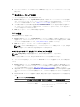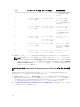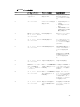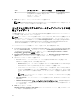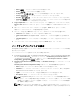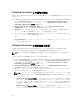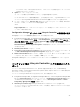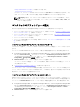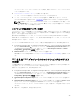Users Guide
ステムのホスト名と一致する必要がありません。このオプションは、信頼できるターゲットシステム
の場合にのみオフにしてください。
4. Update(アップデート)をクリックします。
ネットワーク上で検出された iDRAC のリストと、その通信状態が表示されます。
ユーザー名およびパスワード資格情報を変更し、その変更を示すために、一連の WS-MAN コマンドが
コレクション内の Integrated Dell Remote Access Controller 搭載システムすべてに送信されます。
5. アップデートが完了したら、Export to CSV(CSV にエクスポート)をクリックして結果を CSV 形式で
エクスポートします。ローカルドライブの場所を提供します。
または
Copy to Clipboard(クリップボードにコピー)をクリックして結果をクリップボードにコピーし、プレ
ーンテキスト形式で保存します。
Configuration Manager データベースの Lifecycle Controller の資格情報の変更
ConfigMgr データベースの資格情報を変更するには、次の手順を実行します。
1. Configuration Manager 2012、Configuration Manager 2012 SP1、または Configuration Manager 2012
R2 コンソールで、Administration(管理) → Site Configuration(サイト設定) → Sites(サイト) →
<サイト名> を右クリック → Configure Site Components(サイトコンポーネントの設定) → Out of
Band Management(帯域外管理)と選択します。
Out of Band Management Component Properties(帯域外管理コンポーネントプロパティ)ウィンド
ウが表示されます。
2. Dell Lifecycle Controller タブをクリックします。
3. Local User Account on Lifecycle Controllers(Lifecycle Controller 上のローカルユーザーアカウント)
下で Out of Band Management Component Properties(変更)をクリックします。
4. New Account Information(新しいアカウント情報)ウィンドウで、新しいユーザー名と新しいパスワ
ードを入力します。新しいパスワードを確認して
OK をクリックします。
Configuration Manager データベースで新しいユーザー名とパスワードの資格情報がアップデートされま
す。
コレクション用の Lifecycle Controller ログの表示とエクス
ポート
コレクション用の Lifecycle Controller ログは、読み取り可能な形式で表示したり、Unified Naming
Convention(UNC)
または Common Internet File System(CIFS)共有内に .CSV ファイル形式で保存また
はエクスポートすることができます。
コレクションの Lifecycle Controller ログを表示するには、次の手順を実行します。
1. Configuration Manager 2012、Configuration Manager 2012 SP1、または Configuration Manager 2012
R2 では、Device Collection s(デバイスコレクション)で All Dell Lifecycle Controller Server(すべ
ての Dell Lifecycle Controller サーバー)を右クリックして、Dell Lifecycle Controller → Launch
Config Utility(Config Utility の起動)を選択します。
2. View Lifecycle Controller Logs(Lifecycle Controller ログの表示)オプションを選択します。
コレクションのログファイルの表示およびエクスポートの手順は、単体システムのログファイルの表示
とエクスポートに似ています。
47